Les meilleurs skins pour Kodi (et comment les personnaliser)

N'avez-vous jamais souhaité que Kodi ait l'air ... différent? Peut-être que vous n'êtes pas un grand fan de la façon dont la page d'accueil est disposée, ou si vous souhaitez que les choix de typographie et de couleur soient plus (ou moins!) Subtils. Quoi que vous souhaitiez que Kodi regarde, il y a probablement une peau qui vous convient, et beaucoup d'entre eux peuvent être personnalisés à votre goût. Le meilleur de tous, l'installation n'est pas difficile du tout
CONNEXION: Comment personnaliser Estuary, la nouvelle peau par défaut de Kodi
Plus tôt cette année, Estuary, le nouveau skin par défaut de Kodi, est étonnamment personnalisable par défaut: vous pouvez tout changer de la palette de couleurs à ce qui est et n'est pas sur la page d'accueil. Je suggère de jouer avec ça avant de plonger trop dans des peaux personnalisées, parce que c'est une peau extrêmement bien supportée. Mais si vous voulez vraiment faire vôtre Kodi, voici comment trouver et installer plus de skins.
Comment installer et changer les skins
Les skins sont des add-ons, ce qui signifie que si vous savez installer les add-ons Kodi, vous savez comment installer les skins Kodi. Kodi simplifie les choses en ajoutant un raccourci vers les éléments téléchargeables directement dans le sélecteur de peau dans les paramètres, alors allons-y.
Sur l'écran d'accueil, cliquez sur l'icône d'engrenage qui ouvre les paramètres
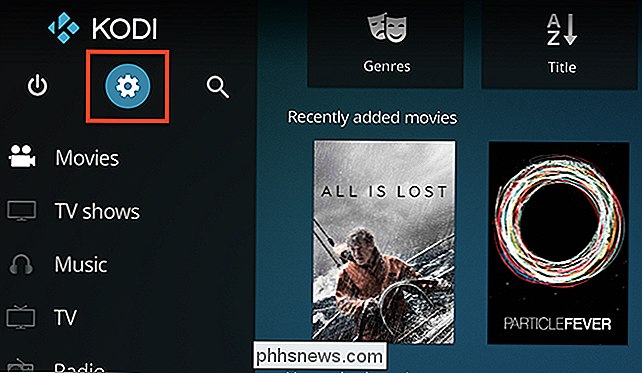
Section "Interface".
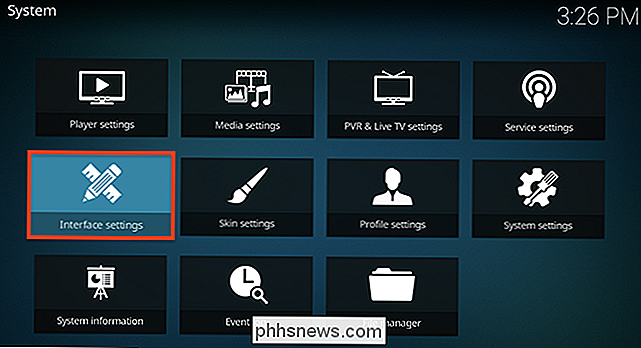
L'élément du menu principal vous permet de choisir un habillage
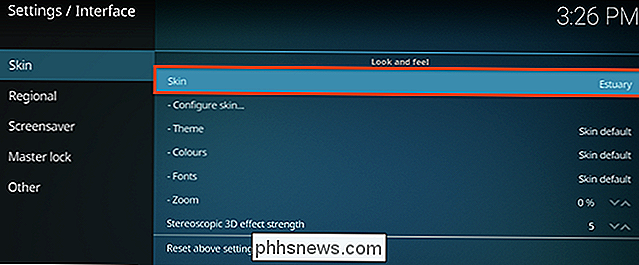
Sélectionnez-le et une fenêtre s'ouvrira dans laquelle vous pourrez sélectionner un nouveau skin
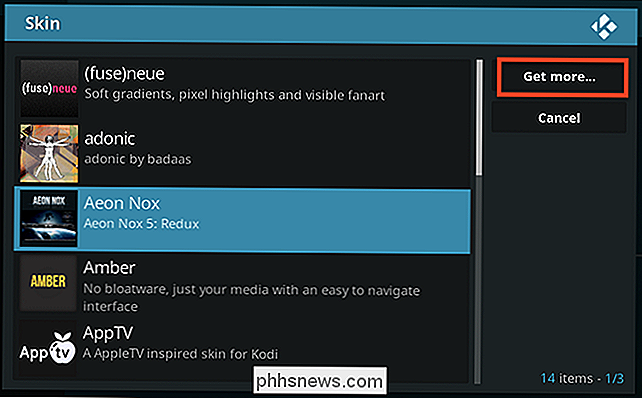
Par défaut, il n'y a que deux skins installés : Estuaire, le Kodi par défaut, et Etouchy, qui est optimisé pour les écrans tactiles. Le bouton "Obtenir plus" vous amène directement à la section Skins dans le gestionnaire de modules complémentaires, où vous pouvez facilement télécharger de nouveaux skins à essayer. Examinons-en quelques-uns, devrons-nous?
Les meilleurs skins pour Kodi
Si vous vous demandez quels skins essayer, voici quelques-uns de nos préférés. Tout d'abord, il y a Eminence , qui offre un texte facile à lire qui donne encore beaucoup de place au ventilateur. Par défaut, il place les films au centre de l'écran d'accueil, mais vous pouvez le personnaliser si vous voulez creuser.
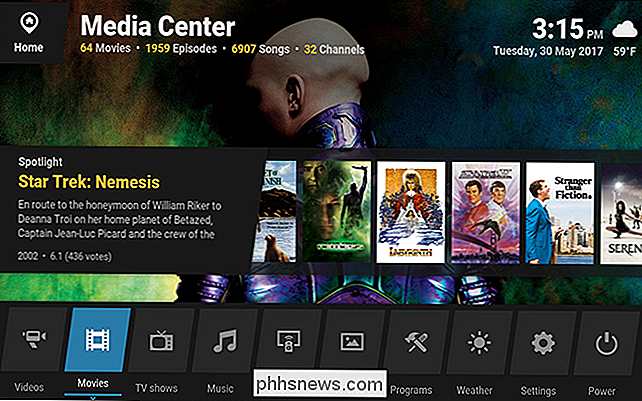
Nous sommes également de grands fans de Mimic . Le texte est assez mince, donc n'importe qui avec une télévision plus petite peut vouloir regarder ailleurs, mais le regard est très moderne et tout est facile à trouver.
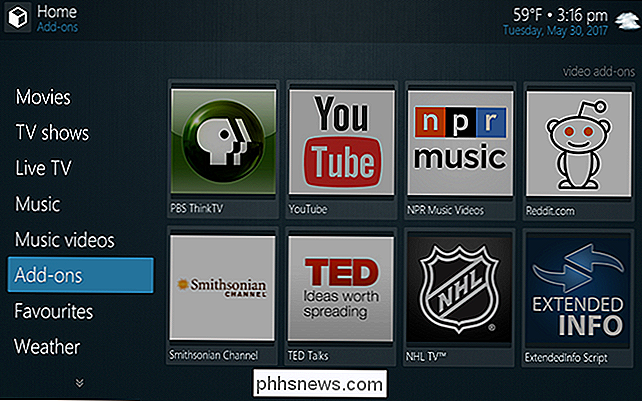
Si vous voulez quelque chose qui se démarque vraiment, consultez (fusible ) neue , qui offre un texte net avec quelques surbrillances frappantes, et une interface qui reste souvent à l'écart.
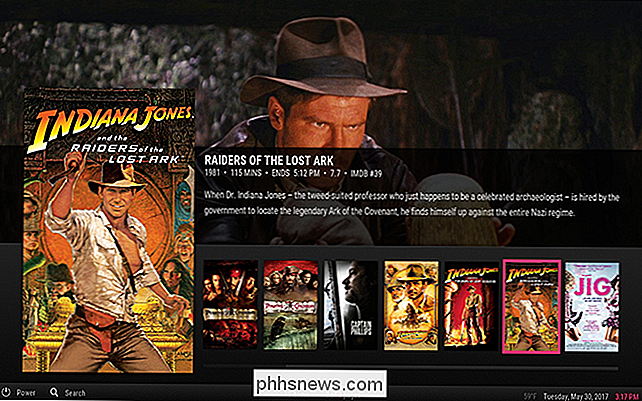
La plupart des skins sont personnalisables, mais Aeon Nox se trouve à un autre niveau. Il existe de nombreux widgets personnalisés que vous pouvez ajouter à n'importe quelle section, et vous avez également un contrôle total sur les sections indiquées. Vous pouvez perdre des heures à peaufiner ce truc.

Si la simplicité est ce que vous cherchez, Arctic Zephr s'appuie sur son thème enneigé pour créer quelque chose de rafraichissant et rafraîchissant. Mais en dessous de cette simplicité, il y a beaucoup d'options de personnalisation, qui vous permettent de vraiment construire ce que vous voulez si vous voulez prendre le temps.
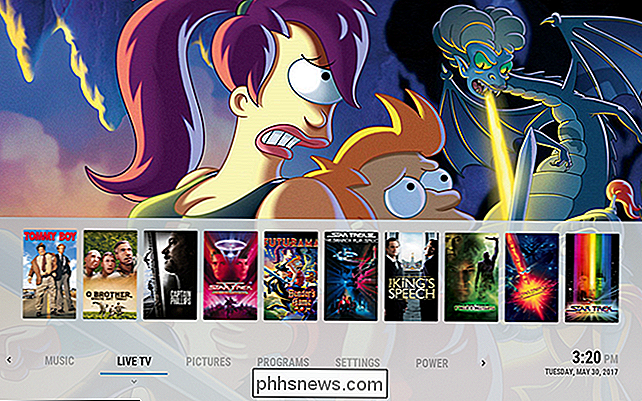
Enfin, si vous voulez quelque chose de complètement différent, Revolve , qui tente de construire une interface utilisateur circulaire. Menus en orbite autour du cercle sur la gauche. C'est intéressant, si rien d'autre.

Ce ne sont que quelques skins offerts dans le dépôt par défaut. Il y a d'autres skins dans le dépôt par défaut qui valent la peine d'être vérifiés, et vous pouvez en trouver plus sur le forum Kodi si vous êtes prêt à faire face à des bugs. Pour l'essentiel, cependant, les meilleurs skins pris en charge se trouvent dans le référentiel Kodi par défaut, donc nous suggérons à tous les utilisateurs, sauf les plus courageux, de s'y tenir.
Comment personnaliser vos skins Kodi
Comme nous l'avons mentionné ces habillages vous permettent de les personnaliser. Ce que vous pouvez personnaliser dépend du skin que vous utilisez, et nous n'avons pas pu définir toutes les options pour tous les skins. Il est donc préférable de parcourir le menu de personnalisation. Pour commencer, dirigez-vous vers les paramètres, puis trouvez la section "Paramètres de la peau"
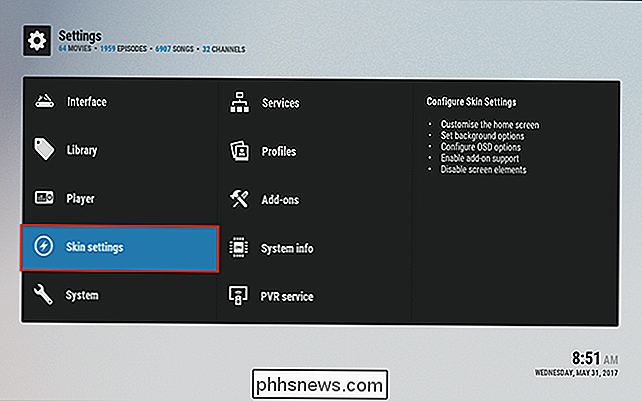
De là, vous trouverez toutes sortes d'options.
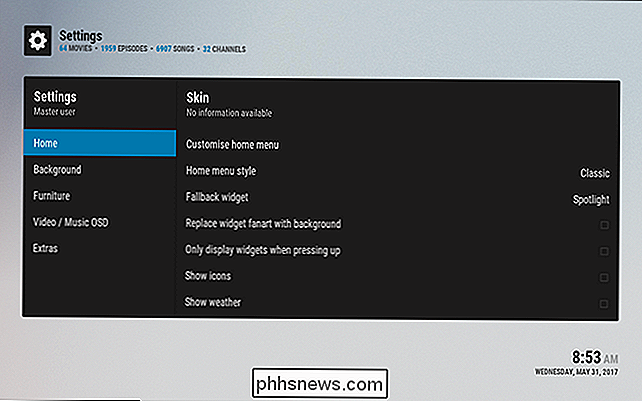
Encore une fois, ce que vous pouvez faire varie selon la peau que vous utilisez, généralement, vous pouvez modifier les images d'arrière-plan et quelques options de couleur. Vous pourriez également être en mesure de changer ce qui apparaît ou non dans le menu principal, et quels widgets apparaissent sur les éléments de menu. Si vous trouvez une peau que vous aimez, il vaut la peine de plonger dans les paramètres et de faire le vôtre. Jetez un coup d'oeil à notre guide pour personnaliser Estuary, la skin par défaut de Kodi, si vous voulez voir quels types de choses peuvent être changés.

Unroll.me vend vos informations, voici une alternative
Avez-vous déjà utilisé Unroll.me, le service Web qui vous aide à vous désabonner des newsletters en masse? Si c'est le cas, vos emails ont été scannés par cette société et vendus à des tiers, y compris Uber. CONNEXION: Sécurisez vos comptes en ligne en supprimant l'accès aux applications tierces Si vous souhaitez changer d'onglet en ce moment et supprimer l'accès des tiers à votre compte compte de messagerie, je ne vous blâme pas.

Les mots de passe forts ne suffisent plus: nous vous recommandons d'utiliser l'authentification à deux facteurs autant que possible. Idéalement, cela signifie utiliser une application qui génère des codes d'authentification sur votre téléphone ou un jeton matériel physique. Nous préférons Authy pour les applications d'authentification: elle est compatible avec tous les sites qui utilisent Google Authenticator, mais elle est plus puissante et pratique.



